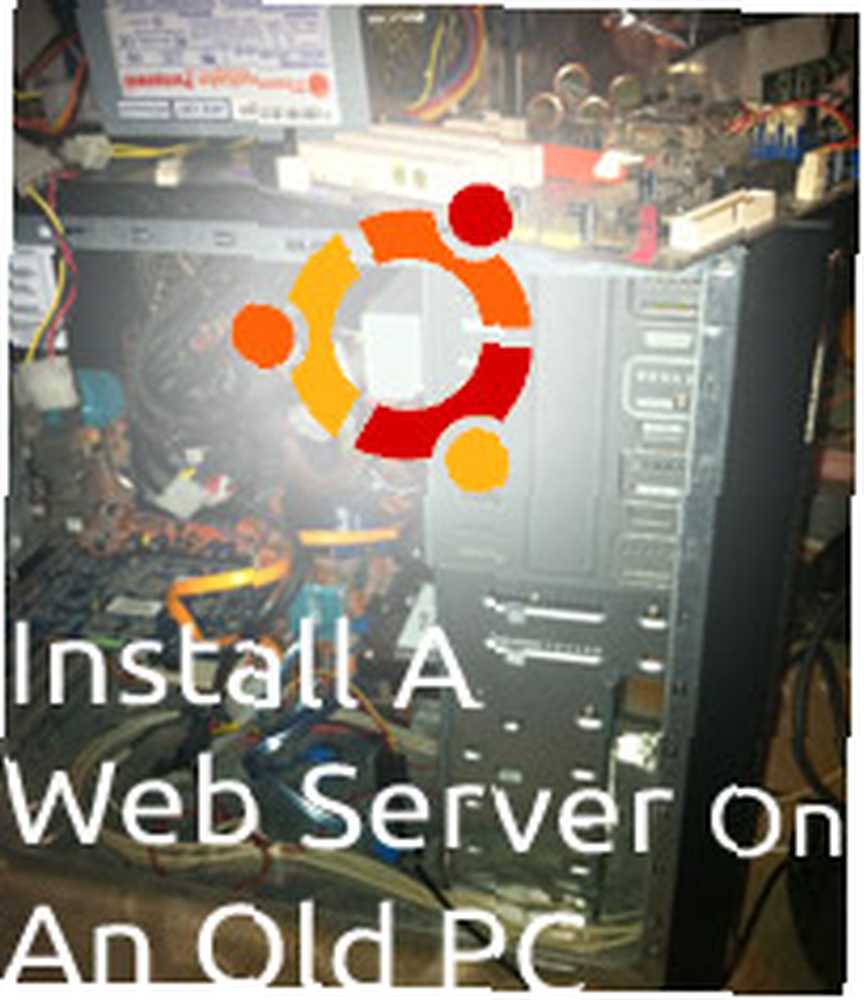
Peter Holmes
0
3231
786
Zainteresirani ste za učenje o Linuxu ili pokretanje kućnog web poslužitelja? Instalacija Linuxa na rezervno staro računalo prilično je jednostavna stvar ovih dana s mnogim distribucijama prilagođenima potrošačima, kao što su Ubuntu i Mint Linux. Nakon ustajanja i pokretanja imat ćete platformu za hosting vašeg web mjesta, bilo za razvoj ili za samostalno pokretanje web mjesta.
Ovaj članak s uputama je podijeljen u 4 glavna koraka: 1. Nabavite staro računalo, 2. Instalirajte operativni sustav, 3. Postavljanje softverskog softvera za web poslužitelj (Apache, PHP, MySQL) i 4. Dohvaćanje računala s interneta.
Nabavite staro računalo
Linux je svestran operativni sustav jer se može izvoditi na najsporijim računalima, barem u načinu naredbenog retka. Radi jednostavnosti, pokrenut ćemo Ubuntu 10.10 “Maverick Meercat” koju je upravo objavio i recenzirao Justin.
Zahtjevi sustava
Ubuntu 10.10 navodi 256 MB RAM-a kao minimalni iznos na kojem će raditi. Sama instalacija zauzima 3,3 GB i tada želite ostaviti prostora za dodatni softver i sve datoteke s kojima morate raditi, tako da bih minimalno stavio 10 GB.
Ubuntu podržava širok izbor video kartica, tvrdih diskova i ostalog hardvera; ako želite provjeriti prije preuzimanja instalacijskog diska, pogledajte popis kompatibilnosti hardvera Linuxa za kompletne sustave i pojedine komponente u vašem sustavu da biste vidjeli hoće li raditi. Prije nego što se previše uvučete u ovo, prilično je brzo i jednostavno testirati stvari putem CD-a uživo kako biste bili sigurni da će sve raditi na vašem sustavu.
Ako planirate pokrenuti poslužitelj 24/7, provjerite je li u dobro prozračenom prostoru. Bolje je smjestiti ga u klimatiziranu sobu tijekom ljeta jer će vrućina biti glavni neprijatelj vašeg sustava.
Instalirajte Ubuntu
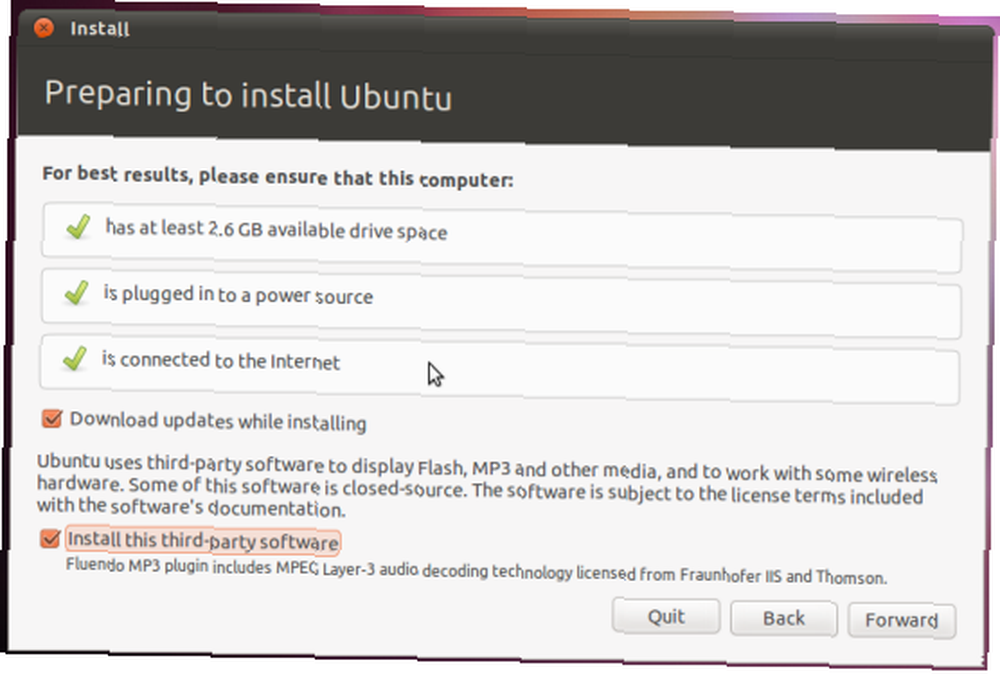
Instalacija Ubuntua je cinch s najnovijim instalacijskim programom 10.10. Moja omiljena značajka instalatora je da, dok još uvijek odlučujete o instalaciji, on radi na formatiranju i kopiranju datoteka na vaš tvrdi disk.
Prijeđite na web mjesto za preuzimanje CD-a Ubuntu Desktop da biste dobili ISO datoteku. Ove slike diska imaju najnovije verzije softvera, tako da biste trebali nadograditi najmanje nakon instalacije. Koristite 64-bitnu verziju ako je računalo podržava ili 32-bitnu verziju na neki drugi način. Zapišite ISO na CD ili DVD, uključite ga u pogon računala i pokrenite.
Ako trebate promijeniti postavke BIOS-a za podizanje sustava s CD-a, učinite to ili ponekad morate pritisnuti tipku za odabir alternativnog medija za pokretanje. Isključite CD pogon i odaberite “Instalirajte Ubuntu.” Općenito govoreći, instalirat ćemo najmanju moguću količinu softvera iz dva razloga: prvi je da što više softvera instalirate i usluga koje pokrećete u pozadini, vaš će sustav biti sporiji. Drugi je način da također otvara vaš sustav do više potencijalnih sigurnosnih rupa u budućnosti.
Odaberi “Preuzmite ažuriranja tijekom instalacije” i “Instalirajte softver treće strane” i onda “Obrišite i koristite cijeli disk”. Imajte na umu da će se ovim izbrisati bilo koji drugi operativni sustav koji imate na ovom računalu. Slijedite druge mogućnosti prema željenim postavkama. Jesam ne preporučujemo šifriranje matične mape. Ponovno pokrenite računalo nakon instalacije.
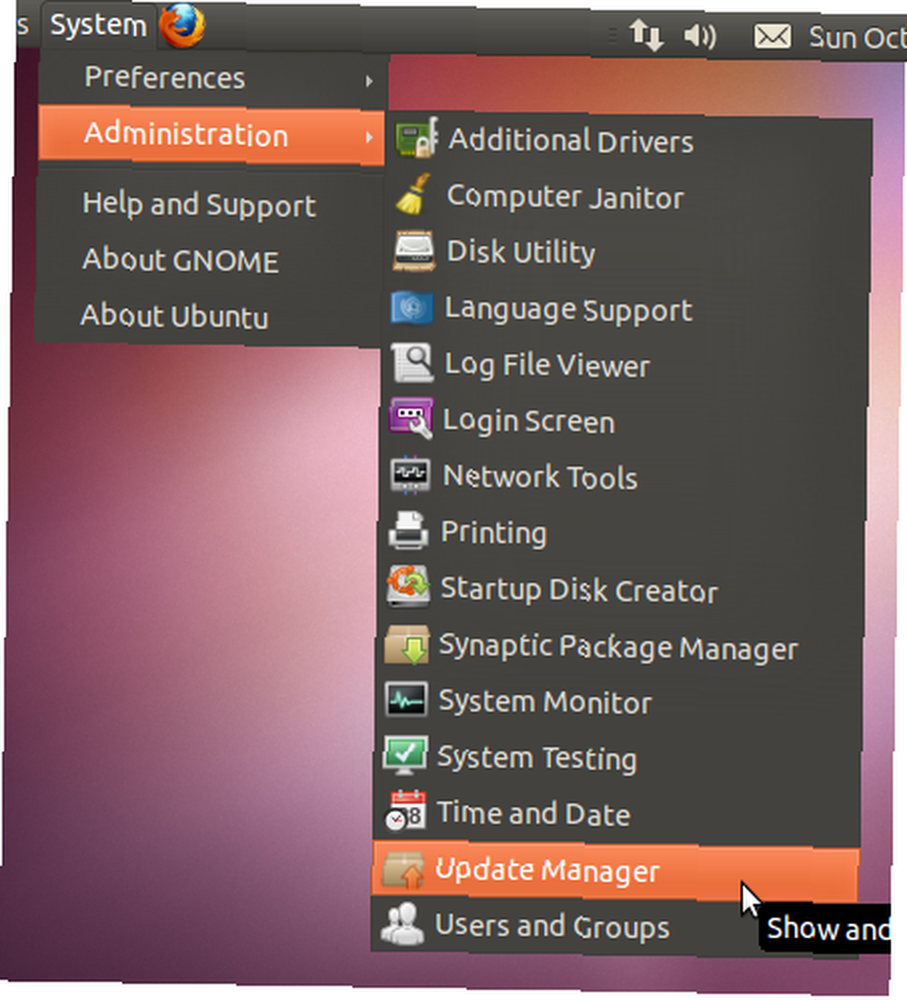
Nakon ponovnog pokretanja, vaša instalacija u osnovi je dovršena! Prvo što trebate učiniti nakon instalacije, slično kao na Windows računalu, jest primijeniti ažuriranja. Idite na Sustav-> Administracija-> Upravitelj ažuriranja i “Instalirajte ažuriranja”. Možda ćete trebati ponovo pokrenuti sustav nakon instaliranja svih ažuriranja koje je pronašao.
Sada imate potpuno funkcionalnu Ubuntu instalaciju.
Postavljanje aplikacijskih usluga
Ovdje imate nekoliko mogućnosti, ali s obzirom da većina web lokacija radi na kombinaciji Apache, MySQL i PHP, mi ćemo ih instalirati. Ovo je slično onome što smo preporučili za instaliranje na Windows. Kako postaviti vlastiti WAMP server Kako postaviti svoj WAMP poslužitelj WAMP poslužitelj je najlakši i bezbolniji način za postavljanje Apache, MySQL i PHP na Windows za hosting web mjesto. .
Te se aplikacije instaliraju putem Ubuntu Software Center-a. Pokrenite softverski centar putem System-> Administration-> Synaptic Package Manager. Ovdje instaliramo softver koji nam treba.
Potražite i instalirajte sljedeća imena paketa, od kojih će svaki sadržavati niz preduvjeta: apache2, PHP5, php5-mysql, i mysql-server. Primijenite izmjene za instaliranje paketa.
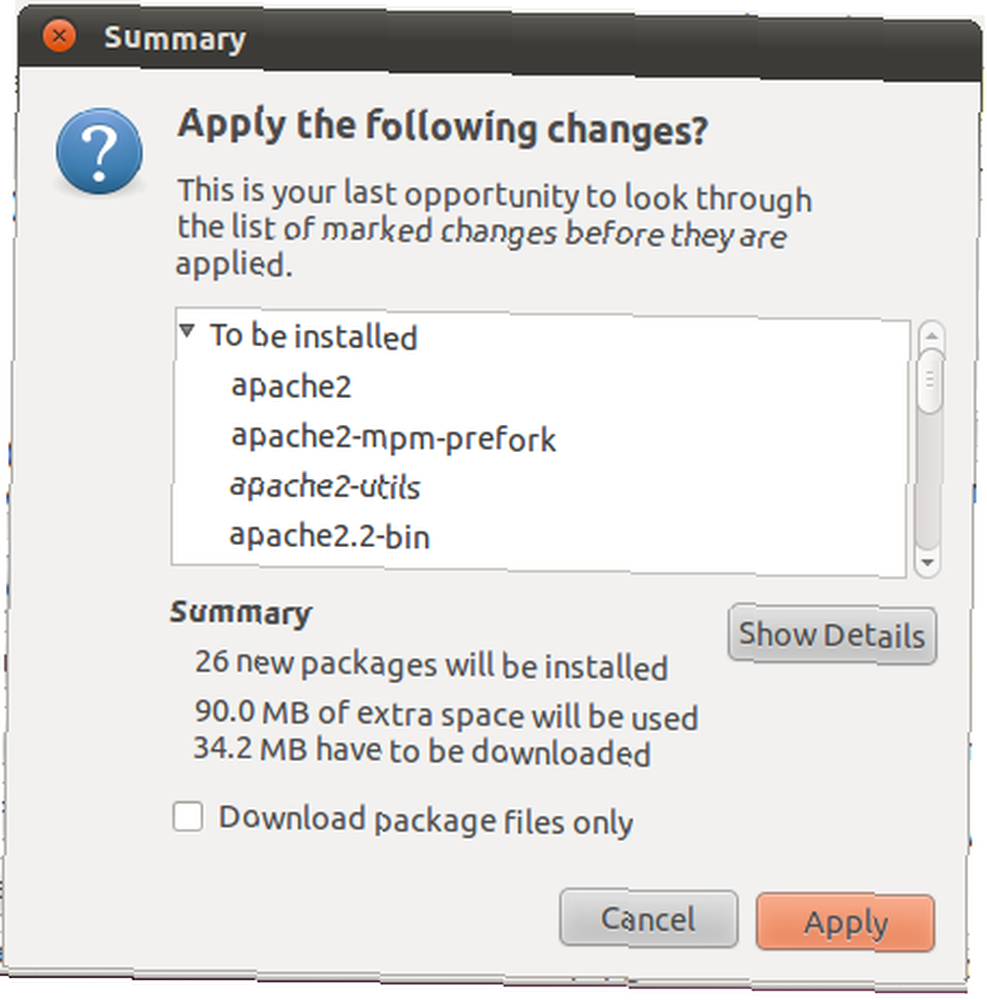
Paketi će se uskoro preuzeti i instalirati. Instalacijski program će vas pitati za MySQL “korijen” zaporka. Nije potrebno ponovno pokretanje.
Testirajte svoj web poslužitelj!
Možete testirati svoj web poslužitelj tako da otvorite web-preglednik Firefox na vašem poslužitelju i uputite se na URL http://127.0.0.1/.
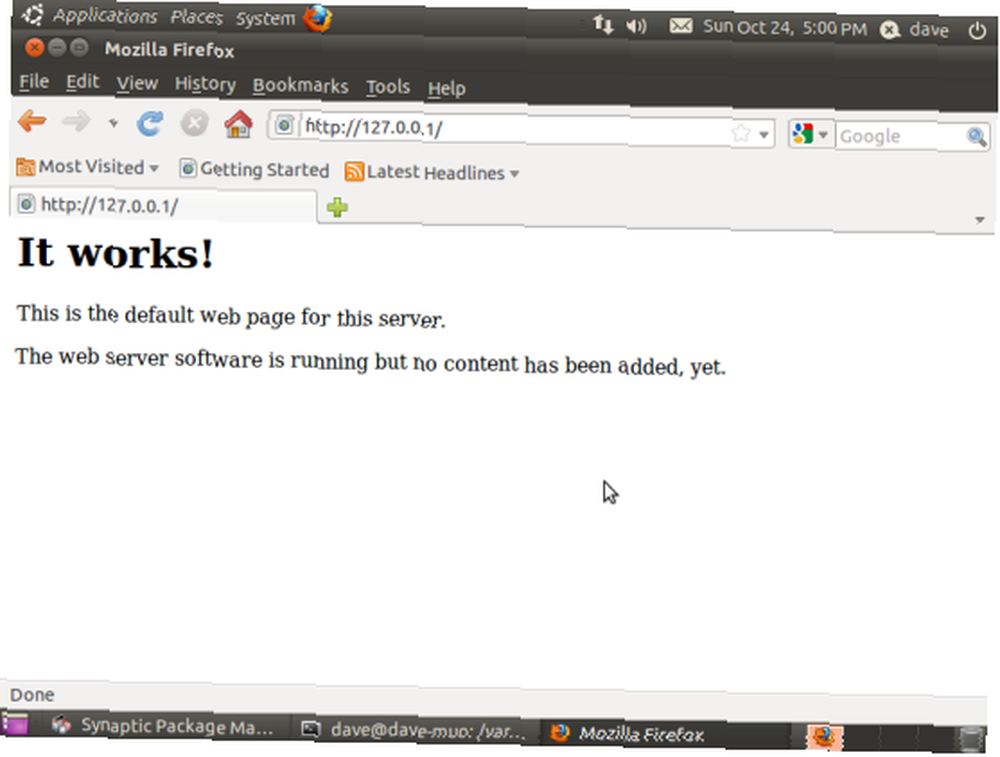
Trebali biste vidjeti an “Radi!” poruka znači da se vaš web poslužitelj pokreće! I Apache i MySQL pokrenut će se u pozadini i započet će s pokretanjem. Vaš web poslužitelj u osnovi radi i možete uređivati datoteke u / var / www i vidjeti promjene uživo na vašem web mjestu.
Drugi dio ove serije, koji će uskoro biti objavljen, prikazat će način prijenosa datoteka na vaš Linux poslužitelj; i kako pristupiti vašem web poslužitelju kako putem vaše lokalne mreže, tako i putem interneta. Ponovo provjerite kako dovršiti postavljanje. Postavljanje je prilično ravno naprijed, ali uvijek postoje štucanje na putu.
2. dio
Naučili ste kako instalirati Ubuntu i Linux web poslužiteljski softver, uključujući Apache, PHP i MySQL u prvom dijelu ove serije. Sada naučite kako učitati datoteke i konačno pregledajte vaš web poslužitelj s bilo kojeg mjesta na svijetu!
Sada kada je naš poslužitelj funkcionalan, moramo voditi računa o dijelu u kojem ga zapravo možemo koristiti. U osnovi, moramo izložiti poslužitelj vanjskom svijetu, tako da je odavde važno da poslužitelj bude u tijeku sa svim svojim zakrpama - Ubuntu Update Manager će se pobrinuti za to umjesto vas.
Pronalaženje lokalne IP adrese poslužitelja
Prvo što trebate učiniti je pronaći lokalnu IP adresu poslužitelja i postaviti je na nešto što ćete kasnije moći uputiti. Naći trenutno postavljenu IP adresu poslužitelja - koja se nalazi putem dinamičkog DHCP protokola - u okviru Mrežne informacije.
Desnom tipkom miša kliknite na vašu mrežnu vezu koja će biti niz za gore / dolje i idite na “Informacije o vezi.” Pojavit će se okvir s trenutnom IP adresom, mrežnom karticom adaptera, adresom emitiranja, pristupnikom i DNS poslužiteljem. Zapišite ovo jer ćemo ga koristiti u sljedećem koraku.
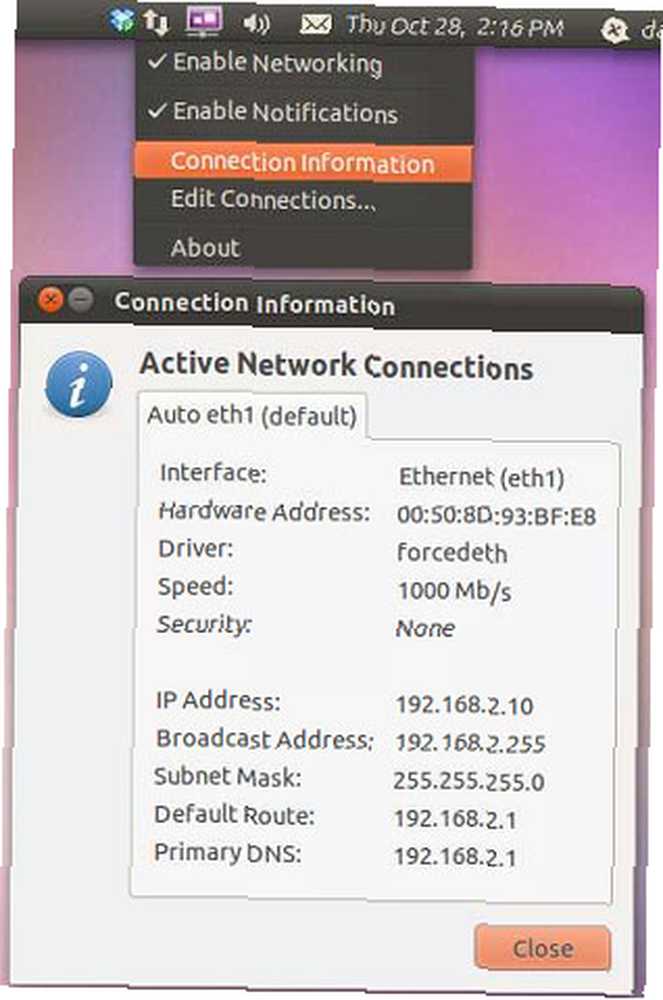
Ono što trebamo učiniti je urediti podatke o vašoj vezi kako bismo vam dali statičku IP adresu na vašoj lokalnoj mreži. Desnim klikom kliknite taj izbornik, ali ovaj put idite na “Uredi veze.” Odaberite naziv adaptera iz prethodnog koraka - u mom slučaju to jest eth1, i uredite te postavke. Odaberite IPv4 karticu i sklopku “način” do “Priručnik” rađe nego “Automatski (DHCP)” što je ono što podrazumijeva kad instalirate. Unesite podatke iz postavki veze.
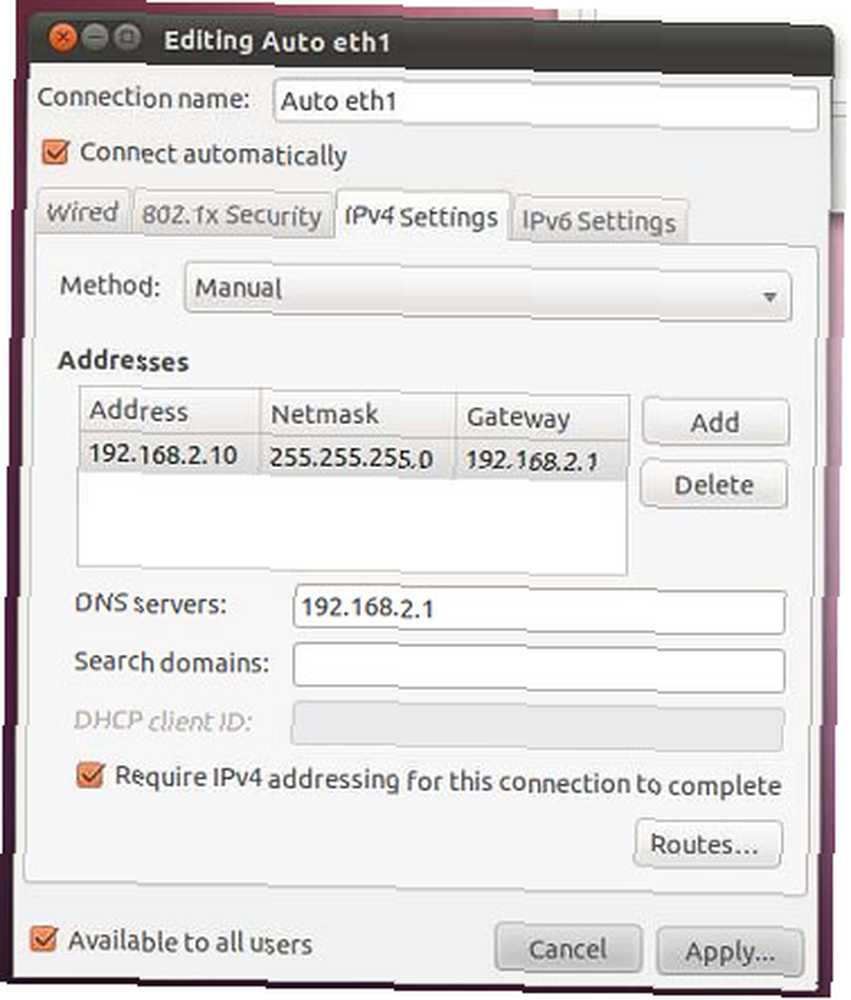
Jedina razlika koju ćemo imati ovog puta bit će vaša IP adresa. Prve tri oktete zadržite (brojevi između točkica) i promijenite zadnji na visoki broj ispod 254. Važno je da se ovaj broj ne koristi u vašoj mreži, a ako niste sigurni, odaberite visoku IP adresu kao 250. Za naš primjer znam da je .10 besplatan, pa recimo da je naša nova IP adresa 192.168.2.10. Ovo će biti vaša statična, lokalna IP adresa.
Dijeljenje web mape
Dijeljenje mape vjerojatno je najlakši način za pristup i prijenos datoteka na vaš poslužitelj. Međutim, i ovo je velika, ovo također otvara vaš poslužitelj sigurnosno prihvatljivim i važno je koristiti ovu metodu samo ako je vaš poslužitelj na privatnoj mreži i ako ne riskirate da se bilo tko spoji na njega, ožičenim putem ili bežični i pristup vašim dionicama.
Prvo moramo opustiti dopuštenja na našoj web mapi. Otvorite terminal tako da otvorite Programi-> Pribor-> Terminal. Unesite sljedeću naredbu:
$ sudo chmod 777 / var / www
Zatražit će vašu lozinku, a zatim će promijeniti dopuštenja, koja neće biti vraćena ako je poruka išla uspješno.

Sada idite na preglednik datoteka (Places-> Računalna) i idite na Datotečni sustav -> / var /. Desni klik www mapu i zatim “Opcije dijeljenja.” Prekrižite “Podijelite ovu mapu“. Za sigurnosne mogućnosti možete ga podijeliti sa ili bez lozinke. Odaberi “Pristup za goste” dijeliti mapu bez traženja korisničkog imena i lozinke.
To znači da ćete vi ili bilo tko drugi moći pristupiti datotekama bez zaporke. Iz tog razloga, preporučujem dijeljenje s lozinkom. Više će me mučiti jer ćete trebati unijeti ove podatke, ali sigurno je sigurniji. Također odjavite “Dopustite drugima da stvaraju i brišu datoteke u ovoj mapi.” To omogućuje pristup pisanju iz zajedničkog direktorija.
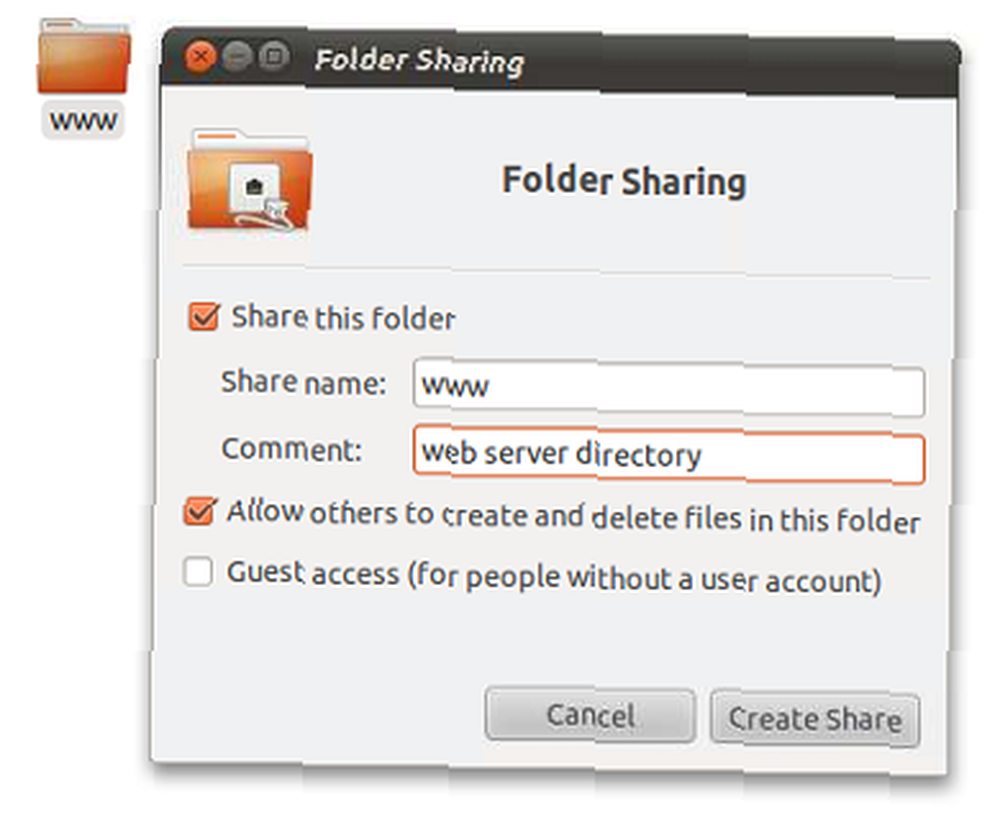
Da biste pogledali datoteke, idite na mrežnu lokaciju //192.168.2.10/www. Zatražit će vas zaporku ili vam omogućiti direktan pristup datotekama, ovisno o vašim sigurnosnim postavkama. Ovo je isti skup datoteka kojima možete pristupiti u svom web pregledniku tako da otvorite stranicu http://192.168.2.10/.
Prosljeđivanje luka
Sada, kada imamo svoju IP adresu, važan je koncept za prosljeđivanje porta. Svaka osoba spojena na internet stoji iza IP adrese. Za većinu kućnih veza, ali i nekih poslovnih veza, IP vašeg lokalnog računala zapravo nije izložen internetu - bit će u privatnom rasponu koji je ili 192.168.x.x ili 10.x.x.x. Pa kako posjetitelji vaše web stranice zapravo kontaktiraju vaš poslužitelj? To radimo s prosljeđivanjem luka.
Otvori Otvori usmjerivača i njihove sigurnosne implikacije [Objasnjena tehnologija] Otvoreni portovi usmjerivača i njihove sigurnosne implikacije [Objasnjena tehnologija] na poslužitelju su slična vratima ili prozorima u kući - svaki će vam pružiti pristup drugoj usluzi koja se izvodi na poslužitelju. , Web poslužitelji zadano koriste port 80.
Ruter bi trebao imati odjeljak zvan “Prosljeđivanje luka“, ili “Prijave” što će vam omogućiti pravilno prosljeđivanje portova. Proslijedite TCP port 80 unutar vaše mreže na IP adresi koju smo gore naveli. Svaki usmjerivač je različit, pa pogledajte upute za uporabu rutera kako to pravilno postaviti.
Dobivanje statičkog imena domaćina
Većina kućnih veza ima ono što se naziva dinamički IP Što je dinamička IP adresa i kako je dobiti? [Objasnjena tehnologija] Što je dinamička IP adresa i kako da je dobijem? [Objasnjena tehnologija], što znači da će se mijenjati nakon postavljenog razdoblja, obično tjedan dana ili tako nešto. Ovdje smo pokrili fantastični DynDNS poslužitelj na MakeUseOf povezivanju s vašim kućnim računalima s bilo kojeg mjesta s DynDNS-om povezivanjem s vašim kućnim računalima s bilo kojeg mjesta s DynDNS-om prošle godine, tako da potražite više informacija o korištenju DynDNS usluge. Obavezno koristite Linux klijent za ažuriranje svog dinamičkog IP-a s DynDNS poslužiteljima. Za naš web poslužitelj željet ćete proslijediti TCP port 80. Proslijedite ovaj port na lokalnu statičku IP adresu, u našem slučaju to je 192.168.2.10.
Sada biste mogli moći posjetiti svoj web poslužitelj iz vanjskog svijeta tako što ćete otvoriti URL: http://yourhostname.dyndns.org. Neki davatelji internetskih usluga blokirat će port 80 na vašem usmjerivaču. U ovom slučaju, proslijedite nešto poput porta 8080 na port 80. Tako ćete moći posjetiti svoju web stranicu http://yourhostname.dyndns.org:8080.
Svijet je tvoja Kamenica
To je to za naš ružni i prljavi vodič za pokretanje vlastitog web poslužitelja na starom računalu. Može biti jednostavno ili komplicirano koliko želite i postoji mnogo varijabli koje su bačene u proces tako da je lako uhvatiti se u koštac s nečim. Ako naiđete na bilo kakve probleme, slobodno ostavite odgovor u nastavku i vodit ćemo vas kroz postupak što najbolje možemo.
Sada kada je vaš web poslužitelj postavljen, možete se usredotočiti na programiranje ili instaliranje vlastitog softvera!
A jeste li znali da svoj Android uređaj možete pretvoriti u web poslužitelj Kako pretvoriti Android uređaj u web poslužitelj Kako pretvoriti Android uređaj u web poslužitelj Želite ugostiti jednostavnu web stranicu bez skupog plana hostinga? Evo kako ugostiti web mjesto na Android telefonu ili tabletu. ? Pojedinosti potražite u našem vodiču.











